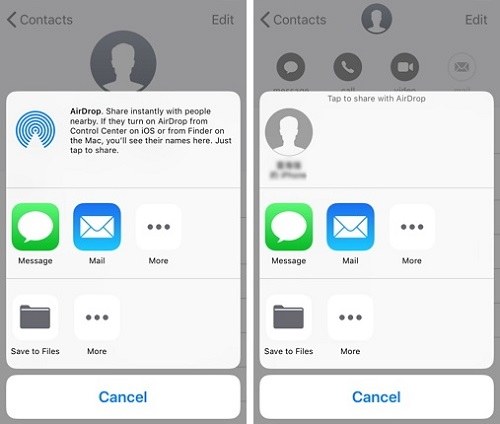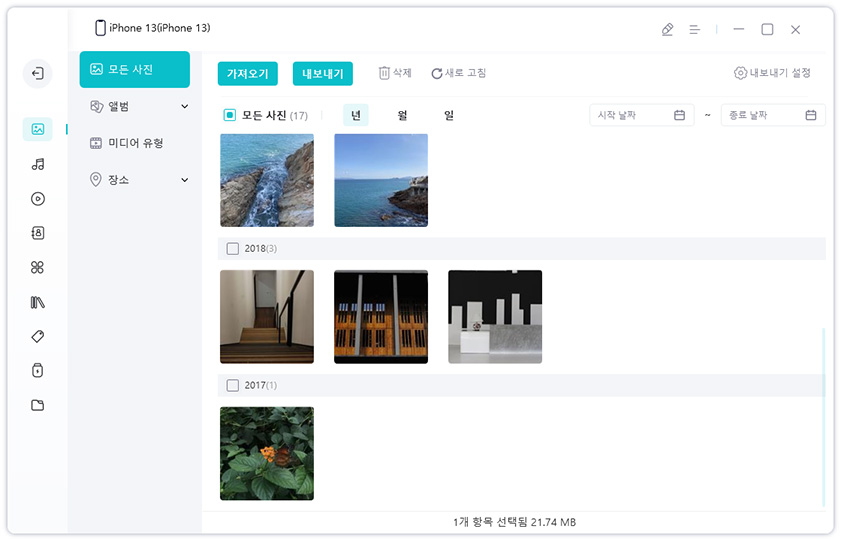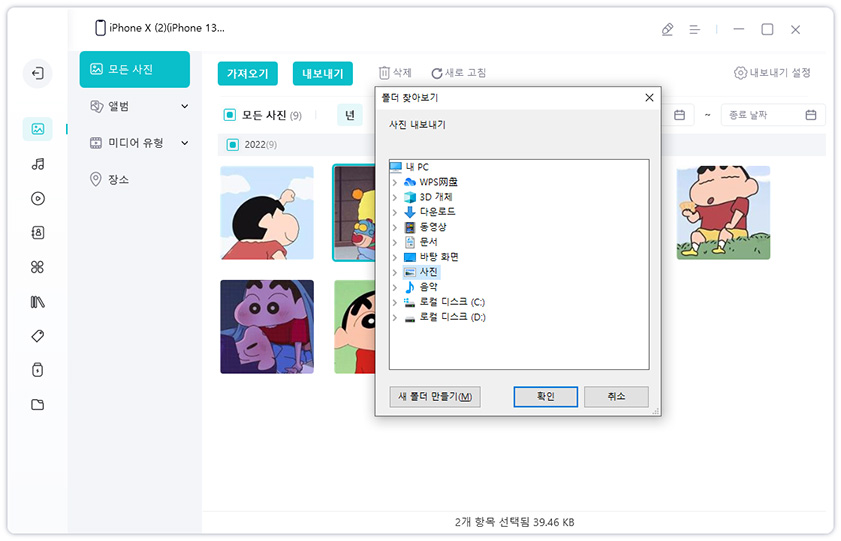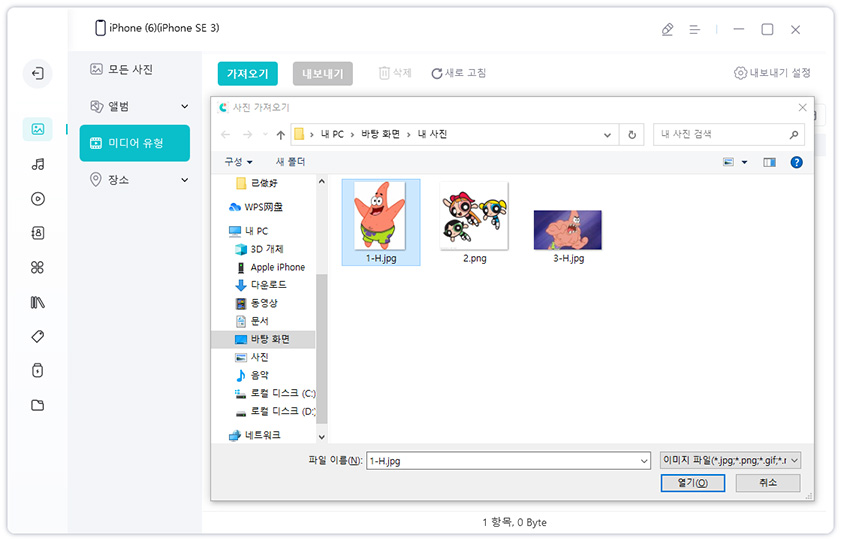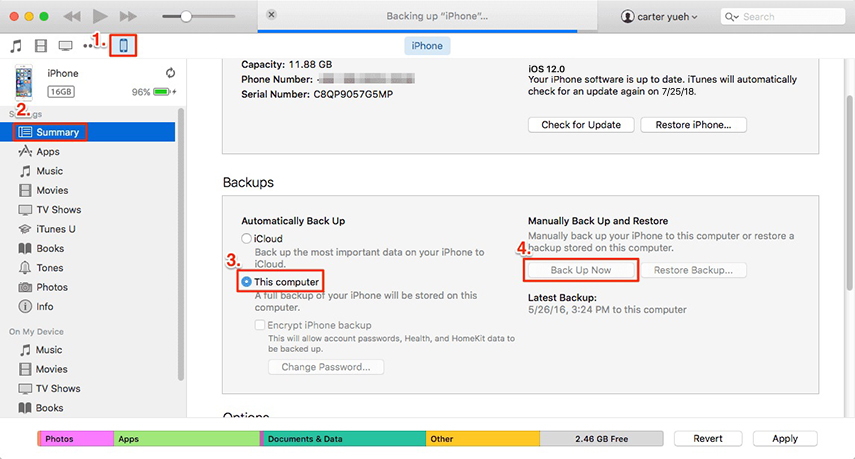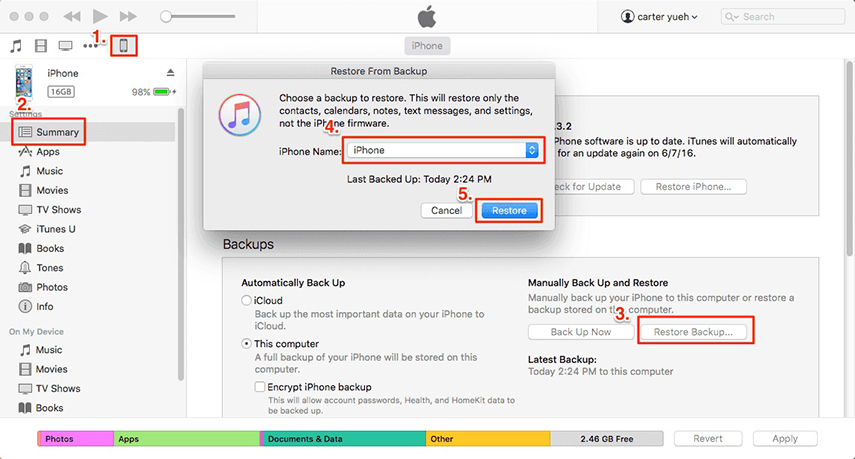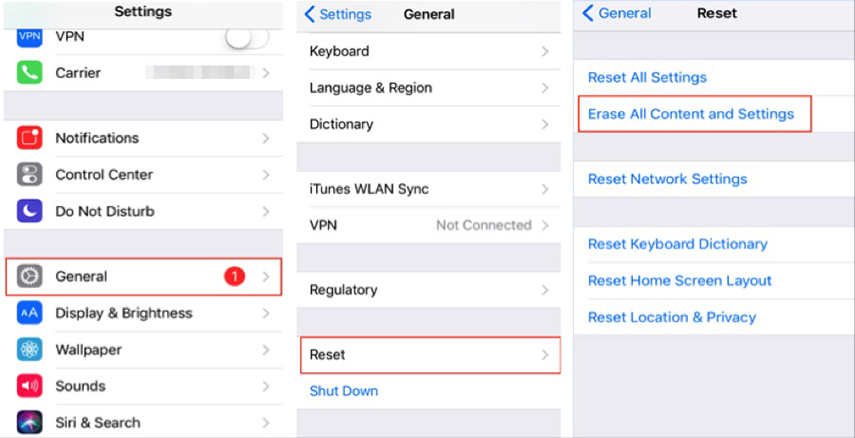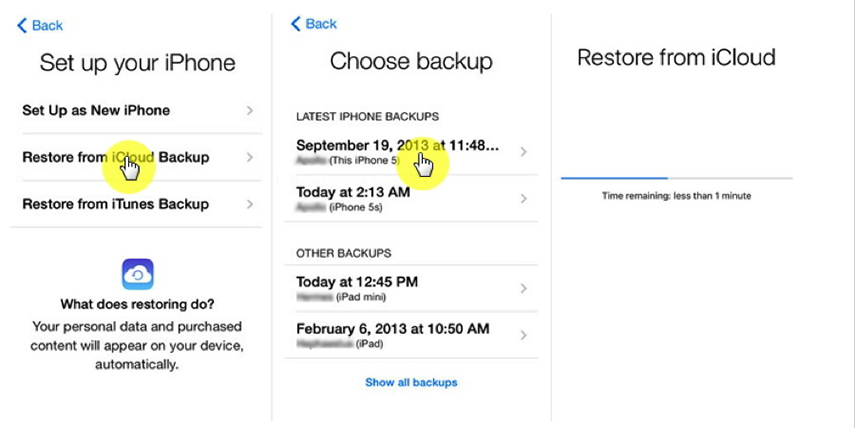아이폰 문자 옮기기? 아이폰에서 아이폰으로 메시지를 에어드롭하는 방법
by 오준희 업데이트 시간 2024-08-27 / 업데이트 대상 iOS File Transfer
메시지들이 귀중한 정보와 내용을 가지고 있다는 것은 아무도 부인할 수 없습니다. 따라서 아이폰에서 다른 아이폰으로 모든 것들을 옮길 필요가 있습니다. 본 글에서, 에어드롭과 다른 방식들을 통해서 아이폰에서 아이폰으로 메시지를 옮기는 방법에 대한 종합적인 세부사항을 알려드리겠습니다.
제 1부: 아이폰에서 아이폰으로 메시지를 에어드롭하는 방법
이 단계들의 가장 중요한 부분들에 들어가기 앞서, 에어드롭을 사용하는 방법에 있어서 기본적인 이해를 하는 것은 필수적입니다. 앱을 열고, ‘공유’버튼을 눌러서 에어드롭을 간단하게 사용할 수 있습니다. 다음 단계는 다른 사용자의 프로필 사진을 누르는 것입니다. 에어드롭은 아이폰에서 아이폰으로 파일(들), 사진(들), 영상(들)을 폭넓게 옮기는데 사용됩니다.
아이폰에서 아이폰으로 메시지를 에어드롭하기 위해서 이러한 단계들을 따라야만 합니다:
먼저 와이파이와 블루투스, 그리고 에어드롭 기능이 켜져 있는 것을 확인하십시오.

- 출처인 아이폰 내에서 메시지 앱을 열고 에어드롭을 통해 다른 아이폰으로 옮기고자 하는 메시지들을 선택하십시오.
다음 단계는 출처인 아이폰에서 ‘공유’아이콘으로 가서 사용 가능한 에어드롭 기능을 선택하는 것입니다.

자, 메시지를 에어드롭 하는 것은 정말 쉽고, 에어드롭을 통해 아이폰에서 아이폰으로 사진을 공유하는 것과 메시지를 공유하는 것 사이에는 아주 작은 차이점만 있을 뿐입니다.
만약 아이폰에서 에어드롭이 작동하지 않는 문제에 직면해 있다면, 쉽게 고칠 수 있습니다.
제 2부: 아이폰 에어드롭 메시지의 대안
아이폰에서 아이폰으로 메시지를 옮기는데 어려움을 겪고 있다면, 그 작업을 할 수 있는 이용 가능한 많은 대안들이 있으니, 그에 대해 걱정하실 필요가 없습니다. 아이폰에서 아이폰으로 에어드롭을 사용하여 메시지를 옮기는 것의 대안들은 다음으로 주어진 것들을 포함하지만 그에 국한되지는 않습니다.
iCareFone(아이케어폰)으로 아이폰에서 아이폰으로 문자 메시지 옮기기
아이폰에서 아이폰으로 문자 메시지를 옮기는 데 Tenorshare iCareFone(테너쉐어 아이케어폰)응용프로그램을 사용할 수 있습니다. iCareFone(아이케어폰)은 문자 메시지를 옮기는 것을 도와주는 것뿐만 아니라 기기를 관리할 수 있도록 도와줍니다. 예를 들어, 이 응용프로그램을 사용하여 백업을 생성하고 복원할 수 있습니다. iCareFone(아이케어폰)의 가장 매력적인 기능은 연락처와 같은 다른 파일들을 아이폰에서 안드로이드로, 또는 그 반대로 옮길 수 있다는 것입니다. 이는 사용하기에 간단하고 쉽게 만들어졌습니다.
다음 단계들은 iCareFone(아이케어폰)을 통해 아이폰에서 아이폰으로 문자 메시지를 옮기는 것입니다:
가장 먼저, 컴퓨터에 이 소프트웨어를 다운받아서 실행해 보십시오. 그리고 출처인 아이폰을 USB를 연결하십시오. 그 후, ‘관리’옵션을 선택하십시오.

그리고 나면, 이는 자동적으로 아이폰을 살펴볼 것이고, 살펴본 모든 파일 목록을 화면에 나타나게 할 것입니다. 왼쪽 판에서 메시지들을 선택하십시오.

옮기기를 원하는 메시지들을 선택할 수 있습니다. 그리고 나서, 윗부분에서 ‘내보내기’를 클릭한 뒤, 컴퓨터 내 저장할 파일 위치를 선택하십시오.

- 이 메시지들을 옮기고 싶은 아이폰을 연결하십시오. 그리고 1단계, 2단계와 동일하게 하십시오.
그 후, 윗부분에서 ‘가져오기’를 클릭하여 컴퓨터에 막 저장된 메시지 파일들을 선택하십시오. 그리고 ‘확인’을 선택하면, 그들은 수령 받는 아이폰으로 보내질 것입니다.

아이튠즈를 통해 새로운 아이폰에 문자 메시지 동기화하기
하나의 아이폰에서 다른 폰으로 문자 메시지를 옮기는 데 에어드롭을 사용하는 것의 또 다른 대안은 아이튠즈를 통한 것입니다. 아이튠즈를 통해서 간단한 단계들로, 새로운 핸드폰에 문자 메시지를 간단하게 동기화 할 수 있습니다. 그 작업을 시행하기 위해서, iOS기기의 아이튠즈 백업을 저장하는 것은 필수적입니다.
- 컴퓨터의 아이튠즈를 열어 이전 아이폰에 그것을 연결하십시오. 기기 아이콘을 클릭하여 ‘요약’으로 가십시오.
백업 아래에, ‘본 컴퓨터’를 클릭하고 ‘지금 백업하기’를 클릭하십시오. 아이폰의 모든 데이터를 백업할 것입니다. 확인하기 위해 ‘적용’을 클릭하십시오.

- 그것이 완료되고 나면, 새로운 아이폰을 컴퓨터에 연결하고, 1단계에서 나왔던 것 처럼 요약로 가십시오.
마지막으로, ‘백업 복원하기’를 클릭하십시오. 메시지를 포함한 모든 데이터가 새로운 아이폰에 옮겨질 것입니다.

아이클라우드로 아이폰에서 아이폰으로 메시지 옮기기
아이폰에서 아이폰으로 메시지를 옮기는데 언급된 응용프로그램들과 사용 가능한 옵션들에 더불어, 아이클라우드도 같은 목적으로 사용될 수 있습니다. 아래에 나와 있듯이 아주 간단한 단계들입니다:
- 설정으로 가서, > 아이클라우드> 백업으로 들어가, 아이클라우드 백업 옵션을 켜십시오
아이클라우드로 메시지들을 옮기기 전에, 메시지를 받을 아이폰을 재설정하여야만 합니다.

그리고 나서, 새로운 핸드폰을 설정하는 동안, 아이클라우드 계정으로 로그인하여 복원할 백업을 선택하십시오.

결론
에어드롭,iCareFone(아이케어폰)을 포함한 다른 처리방식들과 응용프로그램들은 아이폰에서 아이폰으로 메시지를 옮기는데 사용가능 합니다. 간단한 단계들은 각 처리방식에서 다뤄질 것입니다. 위의 모든 방식들을 고려할 때, iCareFone이 가장 실질적이고 포괄적인 것이라 생각합니다.
FAQs:
에어드롭 메시지는 어디로 갑니까?
연락처, 사진, 그리고 영상을 포함한 다른 데이터와 같은 에어드롭 메시지는 그들과 연관된 앱들에 저장됩니다. 그러니 에어드롭 메시지는 다른 아이폰의 메시지 내 저장될 것입니다.
에어드롭 이력을 볼 수 있습니까?
아니요. 에어드롭은 사진, 영상, 연락처, 그리고 메시지의 처리과정 이력들을 보관하지 않습니다. 현재, 아이폰, 아이패드, 맥은 파일 이동의 모든 종류들의 로그들은 저장되지 않습니다.